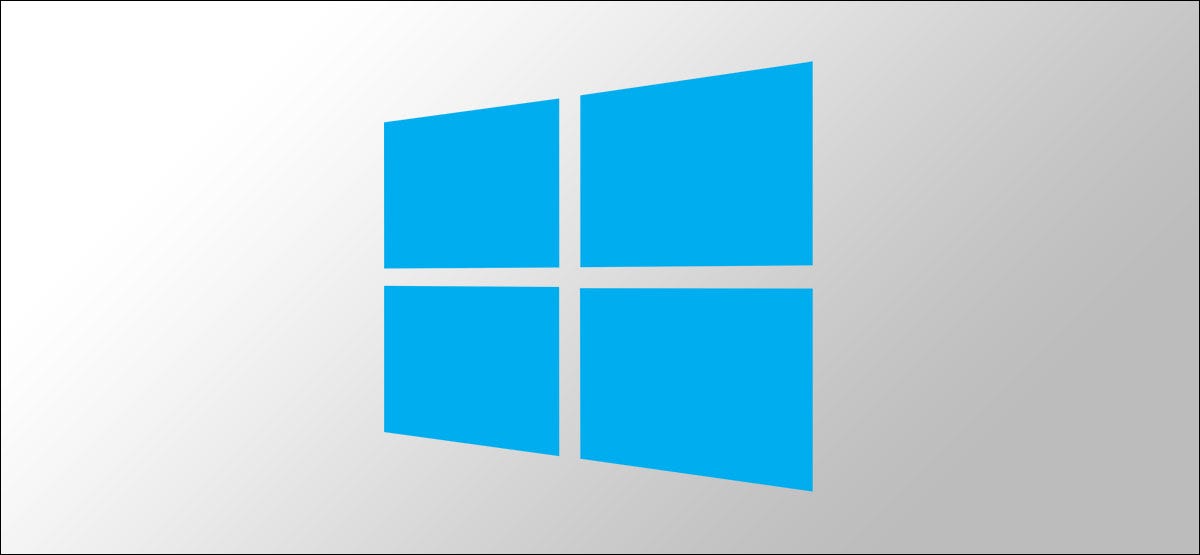
Sim no PC com Windows 10 corre devagar ou funciona de forma anormal, ou se você só quer vendê-lo, você vai querer fazer uma redefinição de fábrica. A seguir, Veja como usar o prompt de comando para redefinir os padrões de fábrica do seu computador.
Primeiro, abrir prompt de comando. Para faze-lo, escriba “Simbolo do sistema” en la barra de búsqueda de Windows y posteriormente haga clic en la aplicación Símbolo del sistema en los resultados de la búsqueda.
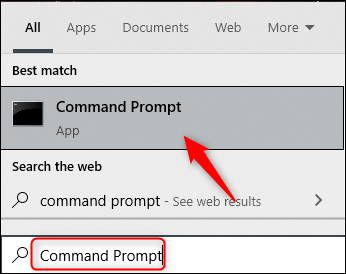
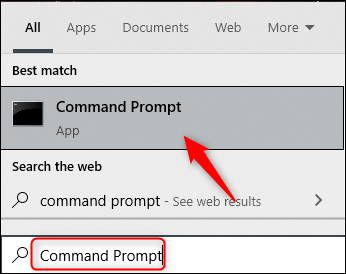
No prompt de comando, digite este comando e pressione a tecla Enter.
systemreset --factoryreset
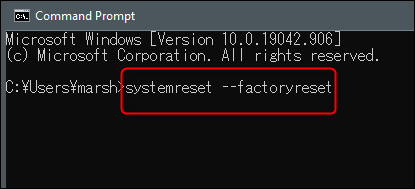
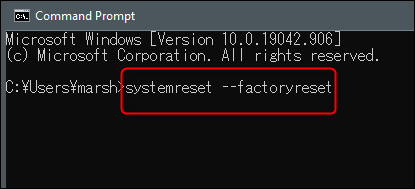
O menu Escolha uma opção aparece. Aqui, você pode selecionar a remoção de aplicativos e configurações enquanto mantém seus arquivos, ou você pode remover tudo. Se você deseja comercializar seu laptop, deve remover tudo.
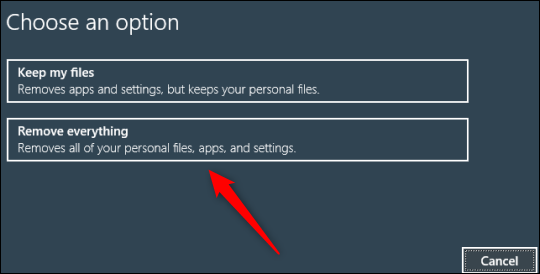
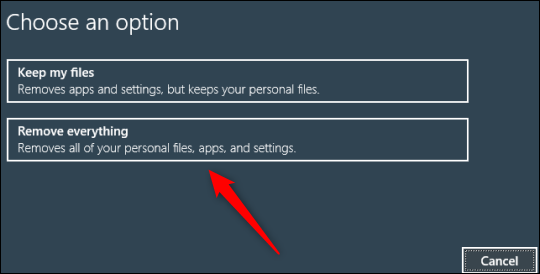
A seguir, decida se deseja apenas remover seus arquivos ou remover seus arquivos e limpe a unidade. O primeiro é mais rápido, mas menos seguro, enquanto o segundo leva muito mais tempo (meu laptop demorou cerca de seis horas), mas é muito mais seguro.
Observe que se você excluir os arquivos e limpar a unidade, será mais difícil para alguém recuperar esses arquivos, mas não é impossível.
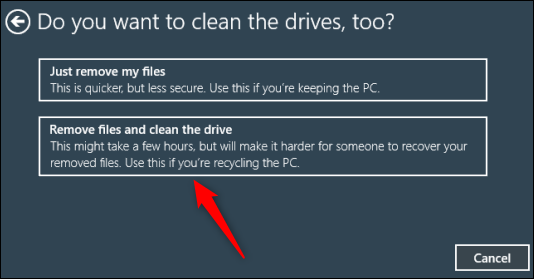
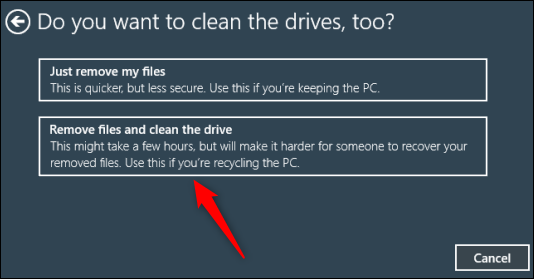
A próxima tela permitirá que você saiba que o PC está pronto para reiniciar. Clique em “Restaurar” para iniciar.
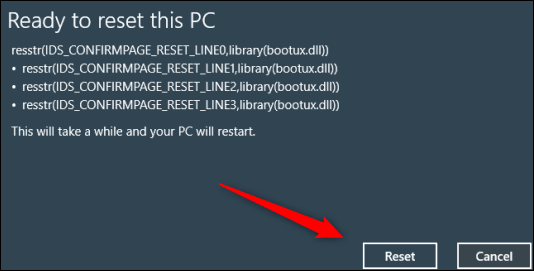
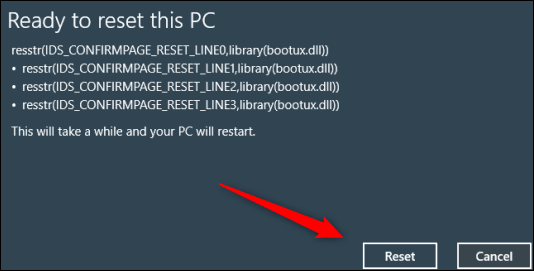
Quando o procedimento de redefinição de fábrica estiver concluído, a tela de configuração inicial aparecerá como se você tivesse acabado de tirar da caixa.
Se você planeja comercializar seu laptop, realizar uma redefinição de fábrica não é a única etapa a que você precisa prestar atenção. Você também vai querer fazer backup de seus dados, reinstalar o sistema operacional e mais, e isso se aplica a mais do que apenas seu computador. A seguir, dizemos como preparar um computador, tablet ou telefone antes de vendê-lo.
RELACIONADO: Como preparar um computador, tablet ou telefone antes de vendê-lo
setTimeout(função(){
!função(f,b,e,v,n,t,s)
{E se(f.fbq)Retorna;n = f.fbq = função(){n.callMethod?
n.callMethod.apply(n,argumentos):n.queue.push(argumentos)};
E se(!f._fbq)f._fbq = n;n.push = n;n.loaded =!0;n.version = ’2.0′;
n.queue =[];t = b.createElement(e);t.async =!0;
t.src = v;s = b.getElementsByTagName(e)[0];
s.parentNode.insertBefore(t,s) } (window, documento,'roteiro',
‘Https://connect.facebook.net/en_US/fbevents.js ’);
fbq('iniciar', ‘335401813750447’);
fbq('acompanhar', ‘PageView’);
},3000);






